Il Blocco Note di Windows alias Notepad, è una di quelle applicazioni di sistema che sono sostanzialmente rimaste immutate nel corso degli anni.
Microsoft ha aggiornato il Blocco Note addirittura con il lancio di Windows Vista (2007) e soltanto nel 2018 gli sviluppatori dell’azienda di Redmond hanno applicato alcune modifiche minori come nuove scorciatoie e miglioramenti sulla finestra di ricerca. Dal 2018 in avanti il Blocco Note di Windows è rimasto invariato.
Se confrontato con editor di testo più evoluti come Notepad++, Atom o Sublime Text il paragone non regge. E pensare che Microsoft ha tutti gli strumenti per realizzare un editor avanzato: Visual Studio Code, programma ormai divenuto essenziale per una larga fetta di sviluppatori, ne è un esempio lampante.
I vantaggi del Blocco Note Windows e i possibili utilizzi meno noti
Qual è il vantaggio del Blocco Note di Windows? È presente in tutte le installazioni del sistema operativo Microsoft ed è avviabile semplicemente digitando Blocco Note nella casella di ricerca oppure notepad (ad esempio premendo la combinazione di tasti Windows+R).
Lo strumento è insomma una “certezza” per aprire qualunque tipo di file e verificarne il contenuto: non solo file di testo ma anche altri tipi di elementi nel caso in cui si volesse stabilire il formato di un file esaminandone l’header.
Da riga di comando il Blocco Note consente utilizzi “intelligenti”. È ad esempio possibile combinare notepad con comandi come cmd o cmdlet PowerShell.
Salvare l’elenco dei file contenuti in una cartella
Provate ad esempio a digitare quanto segue in una finestra del prompt dei comandi:
L’elenco dei file e delle cartelle dell’unità C: viene salvato in un file dir.txt all’interno della cartella principale del profilo utente in uso. Lo stesso file viene quindi automaticamente aperto con il Notepad di Windows.
Dal supporto d’installazione di Windows
Il Blocco Note può essere avviato anche dal supporto di installazione di Windows (previa pressione della combinazione di tasti MAIUSC+F10) o dal prompt dei comandi del menu di avvio avanzato di Windows.
Digitando notepad si apre l’editor di testo integrato nel sistema operativo e con un po’ di ingegno, si può salvare file da un computer che non si avvia o non si accende.
Rinnovamento completo del Blocco Note con Windows 11
Con il rilascio di Windows 11, Microsoft ha mantenuto la promossa di un rinnovamento completo del suo Notepad.
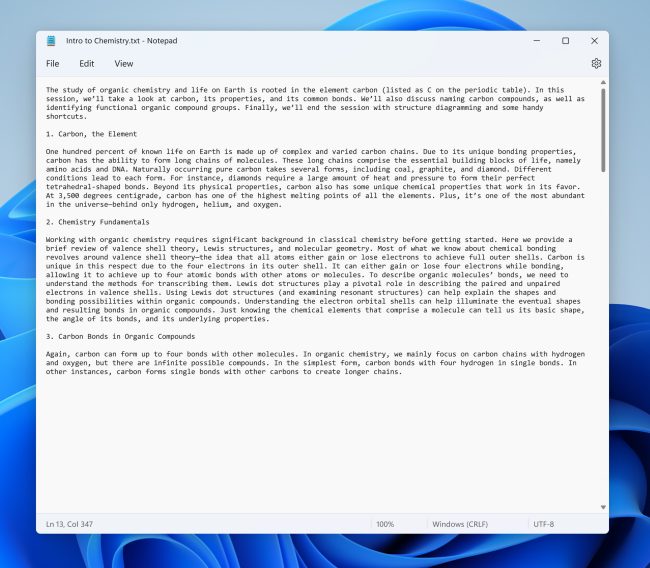
Gli aspetti visuali sono quelli che hanno ricevuto i maggiori interventi: l’interfaccia del Blocco Note si integra con quella di Windows 11, i menu e gli angoli sono arrotondati, la schermata delle impostazioni è tutta nuova. Anche per il nuovo Blocco Note Microsoft ha abilitato Mica, un’interfaccia utente dinamica che adatta le combinazioni di colori in base allo sfondo del desktop.
Con il Blocco Note di Windows 11 debutta anche la modalità scura, utile quando si deve usare l’applicazione in ambienti poco o per nulla illuminati. Attenzione però che non tutti convivono bene con l’utilizzo del tema scuro. Parlando di occhi stanchi è affaticati è bene fare attenzione anche alla modalità scura.
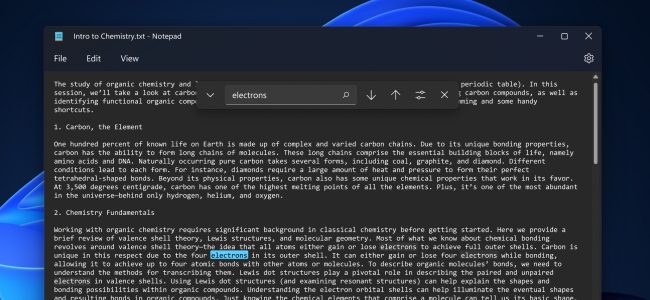
Nuova funzione di ricerca e interfaccia a schede con il Blocco Note di Windows
Oltre all’aspetto visivo, Microsoft ha migliorato la funzione di ricerca, con la possibilità di sostituire stringhe di caratteri. Ha inoltre aggiunto il supporto per l’annullamento multilivello, una delle caratteristiche più richieste. In altre parole il Blocco Note di Windows 11 può finalmente annullare più modifiche fatte cronologicamente nel corso del tempo: benvenuti nel 2023!
Con la nuova versione dell’editor di testo integrata in Windows 11, debutta l’interfaccia a schede: in questo modo è possibile mantenere contemporaneamente aperti più file. Si tratta di una funzionalità che esiste da tempo immemorabile in Notepad++ e negli altri editor di testo concorrenti. È comunque gestibile cliccando sull’icona dell’ingranaggio in alto a destra. Ad esempio, si può decidere se aprire i file di default in una nuova scheda o in una finestra separata.
Né Blocco Note né Notepad++, comunque, sono in grado di aprire file di grandi dimensioni: nell’articolo abbiamo visto le migliori soluzioni per Windows e Linux.
Salvataggio automatico del contenuto
Con le versioni più recenti di Windows 11, sta debuttando il salvataggio automatico dei contenuti. I tecnici Microsoft spiegano che l’editor predefinito di Windows permette di salvare lo stato di ciascun file e il suo contenuto consentendo di chiudere l’applicazione senza perdere alcun dato.
Alla riapertura del Blocco Note, le schede e i file aperte torneranno a essere proposti nelle posizioni originali insieme con i rispettivi contenuti.
È importante sottolineare che le modifiche non vengono salvate automaticamente nei file: non c’è la possibilità di sovrascrivere inavvertitamente dati importanti. L’editor conserva invece il testo modificato e sostituisce il contenuto di ciascun file solo quando si chiede di effettuare un salvataggio in maniera esplicita.
Chi preferisse il comportamento abituale, può disattivare la nuova funzione di salvataggio automatico accedendo alle impostazioni del programma.
Conteggio automatico dei caratteri
Con la pubblicazione delle più recenti versioni di anteprima di Windows 11, nella barra di stato del Blocco Note (nella parte inferiore della finestra), l’applicazione adesso mostra il numero di caratteri che compongono il file di testo correntemente aperto.
Non solo. Selezionando una parte del testo, Notepad propone in automatico il conteggio dei caratteri evidenziati.
L’editor di testo predefinito non può essere sostituito in Windows
Di base il Blocco Note di Windows non può essere rimpiazzato con un’altra applicazione. Con un trucchetto è comunque possibile sostituire i programmi di sistema, Blocco Note compreso.
Si tratta della stessa “gabola” che era stata adottata di recente per evitare l’apertura dei risultati della ricerca del menu Start con Edge.
/https://www.ilsoftware.it/app/uploads/2023/05/img_23888.jpg)
/https://www.ilsoftware.it/app/uploads/2025/06/windows-10-11-perdita-400-milioni-utenti.jpg)
/https://www.ilsoftware.it/app/uploads/2025/06/windows-11-25H2-uscita.jpg)
/https://www.ilsoftware.it/app/uploads/2025/06/confronto-prestazioni-windows-10-windows-11.jpg)
/https://www.ilsoftware.it/app/uploads/2025/06/aggiornamento-windows-11-KB5060829.jpg)